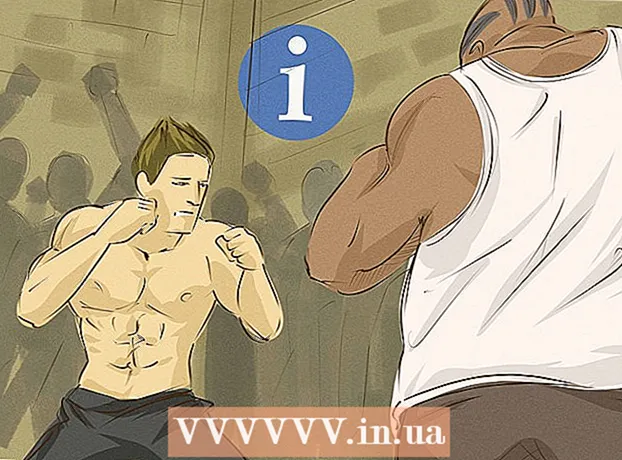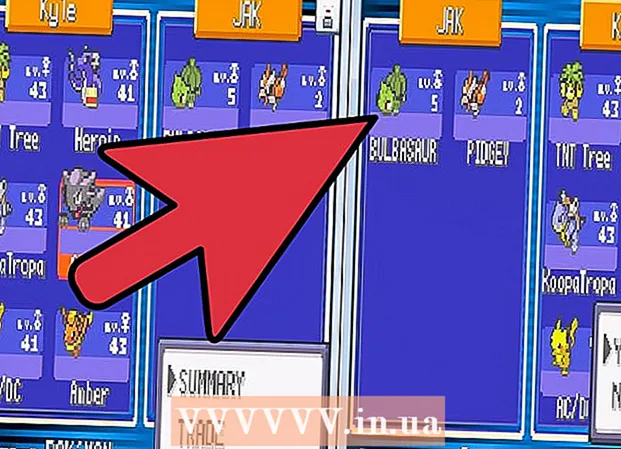Автор:
Helen Garcia
Жаратылган Күнү:
22 Апрель 2021
Жаңыртуу Күнү:
1 Июль 2024

Мазмун
- Кадамдар
- 3 -метод: Сүйүктүүлөр кеңейтүүсүн колдонуу (Chrome, Firefox жана Safari)
- Метод 2 3: кол менен өткөрүп берүү
- 3 -метод 3: Эски компьютерден жаңы компьютерге өткөрүү
AOL Favorites өзгөчөлүгү сиз каттоо эсебиңизди AOL кызматына каттоодон өткөндөн кийин жеткиликтүү болот. Анын жардамы менен, колдонуучулар каалаган сайтты кыстарып, өз профилинде сактай алышат. Кыстармаларды башка браузерге өткөрүп берүү үчүн, сиз атайын кеңейтүүнү колдоно аласыз же кол менен көчүрө аласыз. Жаңы компьютер сатып алгандан кийин, сүйүктүүлөрүңүздү AOLдун бир версиясынан экинчисине өткөрө аласыз.
Кадамдар
3 -метод: Сүйүктүүлөр кеңейтүүсүн колдонуу (Chrome, Firefox жана Safari)
 1 Браузериңизде AOL Favorites баракчасын ачыңыз. Кеңейтүү Chrome, Firefox же Safari браузерлери үчүн орнотулушу мүмкүн. Эгерде сиз Internet Explorer же башка браузерди колдонуп жатсаңыз, анда сүйүктүүлөрүңүздү кол менен бирден өткөрүп, же колдоого алынган браузерлердин бирин жүктөп алып, анан кыстармаларды автоматтык түрдө өткөрүп бере аласыз.
1 Браузериңизде AOL Favorites баракчасын ачыңыз. Кеңейтүү Chrome, Firefox же Safari браузерлери үчүн орнотулушу мүмкүн. Эгерде сиз Internet Explorer же башка браузерди колдонуп жатсаңыз, анда сүйүктүүлөрүңүздү кол менен бирден өткөрүп, же колдоого алынган браузерлердин бирин жүктөп алып, анан кыстармаларды автоматтык түрдө өткөрүп бере аласыз. - Сүйүктүүлөр барагын шилтемеден түз ачсаңыз болот aol.com/favorites/.
 2 Сүйүктүүлөр кеңейтүүсүн жүктөп алыңыз. Браузериңиздин кеңейтүүчү изилдөөчүсү аркылуу орнотуу үчүн "Азыр жүктөп алуу" баскычын басыңыз.
2 Сүйүктүүлөр кеңейтүүсүн жүктөп алыңыз. Браузериңиздин кеңейтүүчү изилдөөчүсү аркылуу орнотуу үчүн "Азыр жүктөп алуу" баскычын басыңыз.  3 Кеңейтүүнү орноткондон кийин, AOL Favorites баскычын чыкылдатыңыз.
3 Кеңейтүүнү орноткондон кийин, AOL Favorites баскычын чыкылдатыңыз. 4 Кирүүнү чыкылдатыңыз жана AOL эсебиңиздин маалыматын киргизиңиз.
4 Кирүүнү чыкылдатыңыз жана AOL эсебиңиздин маалыматын киргизиңиз. 5 Кеңейтүүнүн Favorites менюсундагы тиш баскычын чыкылдатыңыз.
5 Кеңейтүүнүн Favorites менюсундагы тиш баскычын чыкылдатыңыз. 6 Сүйүктүүлөрдү браузериңизге экспорттоо үчүн "Экспорт" баскычын басыңыз. Сүйүктүү кыстармалар браузериңизде кыстармаларга айланат.
6 Сүйүктүүлөрдү браузериңизге экспорттоо үчүн "Экспорт" баскычын басыңыз. Сүйүктүү кыстармалар браузериңизде кыстармаларга айланат.  7 Кеңейтүүлөрдү алып салуу (милдеттүү эмес). Сүйүктүүлөрдү экспорттогондон кийин, эгер сиз мындан ары аны колдонууну пландабасаңыз, кеңейтүүнү алып салсаңыз болот.
7 Кеңейтүүлөрдү алып салуу (милдеттүү эмес). Сүйүктүүлөрдү экспорттогондон кийин, эгер сиз мындан ары аны колдонууну пландабасаңыз, кеңейтүүнү алып салсаңыз болот.
Метод 2 3: кол менен өткөрүп берүү
 1 AOL PC колдонмосуна катталыңыз. Эгерде сиз бир нече кыстармаларды өткөрүп жатсаңыз, аларды кол менен көчүрүү жана бирден которуу оңой.
1 AOL PC колдонмосуна катталыңыз. Эгерде сиз бир нече кыстармаларды өткөрүп жатсаңыз, аларды кол менен көчүрүү жана бирден которуу оңой.  2 Сүйүктүүлөр баскычын чыкылдатыңыз. Эски версиялар үчүн Сүйүктүү жерлерди басуу керек болушу мүмкүн.
2 Сүйүктүүлөр баскычын чыкылдатыңыз. Эски версиялар үчүн Сүйүктүү жерлерди басуу керек болушу мүмкүн.  3 Сиз өткөргүңүз келген сайттардын бирин оң баскыч менен чыкылдатып, анан "Түзөтүүнү" тандаңыз.
3 Сиз өткөргүңүз келген сайттардын бирин оң баскыч менен чыкылдатып, анан "Түзөтүүнү" тандаңыз. 4 Сайттын дарегин белгилеңиз.
4 Сайттын дарегин белгилеңиз. 5 Белгиленген даректи оң баскыч менен чыкылдатып, "Көчүрүү" баскычын чыкылдатыңыз. Сиз дагы чыкылдатыңыз Ctrl+C.
5 Белгиленген даректи оң баскыч менен чыкылдатып, "Көчүрүү" баскычын чыкылдатыңыз. Сиз дагы чыкылдатыңыз Ctrl+C.  6 Сүйүктүүлөрүңүздү кошкуңуз келген браузерди ачыңыз.
6 Сүйүктүүлөрүңүздү кошкуңуз келген браузерди ачыңыз. 7 Дарек тилкесине оң баскыч менен чыкылдатып, "Кой" тандаңыз. Сиз дагы чыкылдатыңыз Ctrl+В..
7 Дарек тилкесине оң баскыч менен чыкылдатып, "Кой" тандаңыз. Сиз дагы чыкылдатыңыз Ctrl+В..  8 Кыстарма баскычын басуу менен даректи браузердин кыстармалар тилкесине кошуңуз.
8 Кыстарма баскычын басуу менен даректи браузердин кыстармалар тилкесине кошуңуз. 9 Сүйүктүү сайттарыңыздын калган бөлүгүнө көчүрүү, чаптоо жана кыстарып коюу процессин кайталаңыз.
9 Сүйүктүү сайттарыңыздын калган бөлүгүнө көчүрүү, чаптоо жана кыстарып коюу процессин кайталаңыз.
3 -метод 3: Эски компьютерден жаңы компьютерге өткөрүү
 1 Эски компьютериңиздеги AOL эсебиңизге кириңиз. Сүйүктүүлөрүңүздү эски компьютериңизден жаңы компьютериңизге өткөрүүнүн эң ылдам жолу - сүйүктүүлөрүңүздү жеке папкаңызга кошуу.
1 Эски компьютериңиздеги AOL эсебиңизге кириңиз. Сүйүктүүлөрүңүздү эски компьютериңизден жаңы компьютериңизге өткөрүүнүн эң ылдам жолу - сүйүктүүлөрүңүздү жеке папкаңызга кошуу. - AOLдун эски версиялары сүйүктүү кыстармаларыңызды онлайнда сактайт, андыктан эски компьютериңиздеги AOL профилиңизге кирүүнүн кажети жок. Бул кадам AOL 10 үчүн гана керек.
 2 Сүйүктүүлөр баскычын чыкылдатыңыз. "Сүйүктүүлөрдү башкаруу" тандаңыз.
2 Сүйүктүүлөр баскычын чыкылдатыңыз. "Сүйүктүүлөрдү башкаруу" тандаңыз.  3 Сүйүктүүлөрүңүздү жеке папкаңызга сүйрөңүз. Жеке папканын аты сиздин лакап атыңызга туура келет.
3 Сүйүктүүлөрүңүздү жеке папкаңызга сүйрөңүз. Жеке папканын аты сиздин лакап атыңызга туура келет.  4 Жаңы компьютериңизге AOL эсебиңизге кириңиз.
4 Жаңы компьютериңизге AOL эсебиңизге кириңиз. 5 Сүйүктүүлөр баскычын чыкылдатыңыз. "Сүйүктүүлөрдү башкаруу" тандаңыз.
5 Сүйүктүүлөр баскычын чыкылдатыңыз. "Сүйүктүүлөрдү башкаруу" тандаңыз.  6 Жеке папканы ачып, сүйүктүүлөрүңүздү негизги "Сүйүктүүлөр" папкасына сүйрөңүз. AOL 10 менен, сиз эмне кылышыңыз керек. Эгер эски версияны колдонуп жатсаңыз, окуңуз.
6 Жеке папканы ачып, сүйүктүүлөрүңүздү негизги "Сүйүктүүлөр" папкасына сүйрөңүз. AOL 10 менен, сиз эмне кылышыңыз керек. Эгер эски версияны колдонуп жатсаңыз, окуңуз.  7 Сүйүктүүлөр баскычын чыкылдатып, AOL Тандалмаларын Импорттоону тандаңыз.
7 Сүйүктүүлөр баскычын чыкылдатып, AOL Тандалмаларын Импорттоону тандаңыз. 8 Улантууну басыңыз. AOL Интернетте сакталган сүйүктүү кыстармаларыңызды сканерлейт. Импорттоо аяктагандан кийин, "OK" чыкылдатыңыз.
8 Улантууну басыңыз. AOL Интернетте сакталган сүйүктүү кыстармаларыңызды сканерлейт. Импорттоо аяктагандан кийин, "OK" чыкылдатыңыз.  9 Жеке каталогду "Сүйүктүүлөр" менюсунда ачыңыз.
9 Жеке каталогду "Сүйүктүүлөр" менюсунда ачыңыз. 10 Сүйүктүүлөр импорттолгон күн менен папканы ачыңыз (бүгүн).
10 Сүйүктүүлөр импорттолгон күн менен папканы ачыңыз (бүгүн). 11 Сүйүктүү кыстармаларыңызды папкадан негизги "Сүйүктүүлөр" папкасына сүйрөңүз.
11 Сүйүктүү кыстармаларыңызды папкадан негизги "Сүйүктүүлөр" папкасына сүйрөңүз.